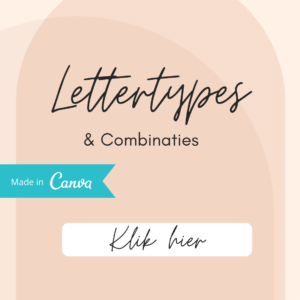Lettertypes. Er zijn er zoooo veel, je verdwaalt er bijna in. En eens je je favoriet hebt gekozen wil je hem toch gaan matchen met één of twee andere lettertypen, zodat je wat meer leven in je ontwerp brengt en je boodschap dubbel en dik opvalt. In deze blog leuke ’tip en tops’ om je lettertypes in Canva doeltreffend te gebruiken.
In de gratis versie van Canva heb je keuze uit zo veel verschillende lettertypes. Als je Canva Pro hebt, dan heb komen daar nog eens honderden bovenop + je kan dan ook je eigen lettertype uploaden. Tot duizend fonts kan je opladen in de betalende versie. Dat zijn er nog al eens wat.
Maar goed, nu eerst lettertypes in Canva.
Waar vind je de lettertypes in Canva?
- Je opent de Canva editor op een lege template.
- Een sneltoets die heel handig is, is de letter T in te typen als je op je template staat. Hierdoor verschijnt een tekstvak op je pagina.
- Met het verschijnen van het tekstvak, verschijnt ook een werkbalk boven je template.
- Als je geen werkbalk ziet, klik dan je tekst nog eens aan.
- Uiterst links op de werkbalk zie je de naam van je lettertype staan. Klik hier maar eens op, er verschijnt een super lange lijst met verschillende lettertypes.
- Gebruik de zoekfunctie om een bepaald lettertype te vinden of gebruik de schuifbalk (wanneer je klikt in de zoekfunctie) om uit een bepaald thema van font te kiezen.
- Op dit moment zie ik volgende thema’s staan: handwriting – corporate – display – heading – paragraph – sans serif – serif – rounded – modern – bold – elegant – vintage – cool – retro – calligraphy – minimal – brush – slab serif – fun – narrow – comic – school – funky – geometric – curly – grafitti – futuristic – thin – cartoon – wide – monospaced – outlined – sports – blackletter – cyrillic – japanese – chinese (simplified) – chinese (traditional) – devanagari – hangul
- Een hele boterham dus. Nu even dit. Ik gebruik een Canva Pro Versie, dus kan je niet met zekerheid zeggen dat je dit ook in de gratis versie ziet staan.
Wat zijn serif en sans serif lettertypes?
Serif
Dit lettertype heeft kleine decoratieve randen aan het uiteinde van de letters. Het is gemakkelijk leesbaar en wordt vaak gebruikt in lange teksten. Kijk maar eens snel in dat boek dat naast je ligt. 🙂 Een serif lettertype leent zich ideaal voor print.
Serif: Klassiek en traditioneel. Ideaal voor print.
Sans Serif
Dit lettertype is dan – zonder – sans – de kleine decoratieve randjes. Ideaal voor tekst op de computer en online, plus het zorgt ook voor sterke titels.
Sans Serif: Clean en Modern. Ideaal voor digitaal
Wat is een script lettertype?
Script
Dit sierlijk geschreven lettertype vind ik persoonlijk het mooiste. Als je goed kijkt, zie je dat letters vaak aan elkaar worden gekoppeld. Maar het is minder goed leesbaar. Dus niet geschikt om in lange teksten te gebruiken.
Script: Sierlijk. Gebruik in beperkte mate
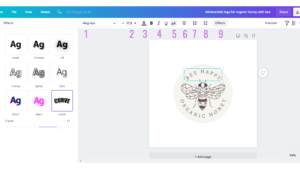
Nadat je een lettertype hebt gekozen kan je beginnen met aanpassen. Even kijken wat de mogelijkheden zijn:
1. Kies je lettertype
Hier kies je een lettertype. Je hebt gratis en Pro lettertypes in Canva. Als je met de Pro versie werkt kan je ook je eigen lettertype uploaden.
2. Vergroot of verklein je lettertype
Kijk even wat mooi op je ontwerp past. Een lettertype dat wat groter of net iets kleiner is.
3. Kleur je lettertype
Kies een leuke tekst kleur uit en maak van je template een feestje.
4. B I U
Zet je lettertype in Bold, Italic of onderlijn het.
5. Hoofd- of kleine letters
Met één klik zet jij je lettertype in hoofletters of kleine letters. Let wel even op. Niet alle lettertypes zijn even mooi in beide vormen.
6. Uitlijnen
Waar wil je je tekst hebben staan? Kies voor midden, links of rechts uitgelijnd.
7. Lijstjes
Een lijstje maken van je tekst? Met een dubbel klik op deze knop ontdek je ook een letter-lijstje
8. Spacing

Ruimte tussen letters
Ben je je bewust van de afstand tussen je letters? En wist je dat je dit kan aanpassen? Als je hier mee gaat experimenteren, dan krijgt je ontwerp vaak een heel andere dimensie. Zo kan je je woorden verlengen en lege ruimtes opvullen. #muyinteresante. Ruimte tussen letters vind je in Canva bij de tekst-werkbalk onder tussenruimte. Yep, gewoon klikken op tussenruimte.
Regelhoogte
Nog zo een toppertje om rekeningen mee te houden. Wat is de afstand tussen tekst die onder elkaar geschreven staat. Als je de afstand groter of kleiner maakt, kan je lettertype leesbaarder worden. Regelhoogte vind je in Canva bij de tekst-werkbalk onder tussenruimte. Yep, gewoon klikken op tussenruimte.
Anchor tekst
Voor velen een mysterie. Maar eigenlijk vrij gemakkelijk. Met Achor tekst bepaal je naar welke richting je tekstvak beweegt als je tekst schrijft. Kijk even naar deze video als je het visueel wil hebben.
9. Effecten
Op je lettertype kan je verschillende effecten zetten. Hier maak je echt de mooiste tekst mee. En ja hoor. Ook curved text hoort tot de mogelijkheden. Hoera! Eindelijk is het hier.
Nog enkele tips:
Welk lettertype gebruiken? Heb je gekozen?
Lettertypes zijn deel van je huisstijl en komen daarom terug voor in elk van je designs. Heb je moeite om de juiste combo’s te vinden? Geen nood. Canva heeft daar een heel gemakkelijke tool voor ontwikkeld. Of misschien vind je wel je smaak in deze gids ‘Lettertype combinaties’
Is je tekst goed leesbaar?
Je weet ondertussen dat je op verschillende zaken moet letten als je een lettertype gebruikt. Zo passen je combi’s best goed bij elkaar en is alles duidelijk leesbaar.
- Je schrijft best geen lange teksten in hoofdletters. Dit komt nogal dwingend over.
- Maak van je titels je grootste element, titels moeten de aandacht trekken.
- Maak je platte tekst een stuk kleiner. Dit ga je pas als laatste lezen.
- Online – scannen – mensen vaak enkel de titels – er is een overload aan info, het moet snel gaan – lees punt 2 van deze tips nog eens na. Zorg dat de belangrijkste info in je titels verwerkt is.
- Als je een eigen lettertype wil uploaden, dan moet je wel beschikken over Canva Pro
De tips in deze blog pas je snel en eenvoudig toe. Maar…. zorgen voor een wereld van verschil.
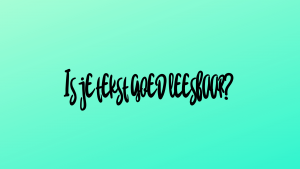
Waarom investeren in het kiezen van de juiste lettertypes?
- Je onderscheidt je van de rest en valt op tussen de massa.
- Consistent zijn is de boodschap. Als je telkens dezelfde lettertypes gaat gebruiken, dan is het duidelijk voor je mensen
- Je zoekt uit wat bij je past. Je bent niet zomaar een copy paste van iemand anders
Foto’s in je tekst verwerken.
Een foto in je tekst verwerken doe je wanneer je je tekst wil laten opvallen. Het mag al een flashy zijn, nietwaar?
- Ga hiervoor naar elementen en kies de optie lijsten
- Klik alles bekijken en scrol naar beneden tot je letters tegen komt
- Bedenk welk woord je wil maken en klik de juiste letters aan
- Klik ze na elkaar aan, zodat ze in feite op elkaar gezet worden in je ontwerp
- Selecteer dan alle letter samen en maak ze groter of kleiner
- Pas daarna ga je ze uit elkaar halen en het woord juist vormen
- Op deze manier moet je niet alles één voor één groter of kleiner maken #savingtime
Kies daarna een leuke achtergrond om verder te gaan. Uiteraard kan je dit ook toepassen in een bestaand ontwerp.
- Volgende stap is op zoek te gaan naar leuke foto’s
- Kies hiervoor de optie Foto’s aan je linkerkant
- Gebruik de zoekfunctie om te zoeken en te selecteren
- Wanneer je een leuke foto heb gevonden, sleep hem dan naar je letter toe
Super leuk om te verwerken in je templates. Het enige spijtige is dat je niet kan kiezen uit verschillende lettertypes. Je moet het dus doen met het lettertype van de letter-lijsten

Hoe voeg je een lettertype toe in Canva?
Als je in de gratis Canva versie werkt, dan kan je geen lettertypes toevoegen. Je hebt hiervoor dus een Pro account nodig.
- Ga naar ‘merkmateriaal’ – ‘Brand Kit’
- In Canva Pro heb je de mogelijkheid om meer merkmaterialen toe te voegen
- Als je dat nog niet gedaan hebt, kan je dat snel doen
- Wanneer je dit al wel gedaan hebt, kies je de juiste ‘Brand Kit’ waaraan je lettertypes wil toevoegen
- Links op de pagina zie je dat je ‘Brand Fonts’ kan kiezen voor je heading, subheadings en je body tekst
- Ook heb je de optie om lettertypes, die je op een andere locatie gekocht hebt, op te laden
- Het zijn er wel aantal die je kan toevoegen – maar laat het ook nog overzichtelijk zijn
- Je ziet al je opgeladen lettertypes ook terug als je in de editor je tekst gaat aanpassen
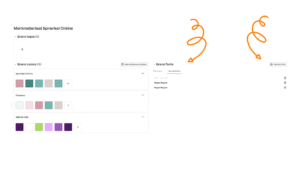
Test Canva Pro nu !45 dagen gratis
(Klik op de afbeelding hier onder)
Leestips!
Achtergrond verwijderen in Canva
Hoe voeg je een lettertype toe in Canva?
Canva verzamelpagina op deze website
Hoe maak je toffe Canva video’s
Een tabel maken in Canva? Hoe doe je dat?